
Parfois, nous aurons un écran noir après avoir allumé l'ordinateur, mais nous pouvons ouvrir le gestionnaire de tâches et exécuter explorer.exe normalement. À ce stade, nous pouvons résoudre le problème en modifiant le registre. Voici une solution détaillée.

Méthode 1 :
1 Utilisez la touche de raccourci "win+r" pour ouvrir Exécuter, puis entrez "regedit" et appuyez sur Entrée.
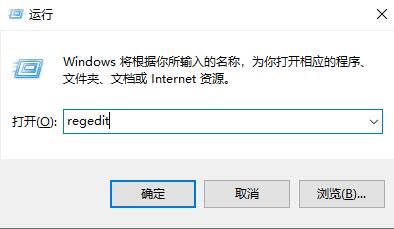
2. Entrez "HKEY_LOCAL_MACHINESOFTWAREMicrosoftWindows NTCurrentVersionWinlogon" dans la fenêtre ouverte.

3. Vérifiez si la valeur du fichier "shell" dans l'image ci-dessus est "Explorer.exe". Sinon, remplacez-la par "Explorer.exe".
4. Ensuite, redémarrez simplement l'ordinateur.
Méthode 2 :
Si la méthode ci-dessus ne fonctionne pas, il se peut que le fichier "Explorer.exe" soit endommagé ou qu'il y ait un virus dans le système. À ce stade, il est nécessaire de réinstaller le système.
1. Comme nous ne pouvons pas accéder au système, nous ne pouvons réinstaller que via le disque USB. (S'il existe un CD système, vous pouvez utiliser le CD système directement)
2. Préparez d'abord une clé USB 8G et transformez-la en disque système.
3. Mettez ensuite le système qui doit être installé dans la clé USB. Sinon, vous pouvez le télécharger depuis ce site.
Il s'agit d'un système Win7 spécialement conçu pour le système de réinstallation de disque USB. Pendant le processus d'installation, il est en mode hors ligne pour isoler tous les fichiers réseau externes et les intrusions de virus afin d'assurer la sécurité du système.
De plus, le système intègre également un grand nombre de pilotes pratiques, de sorte que les utilisateurs n'ont pas besoin de télécharger et de mettre à jour les pilotes une fois l'installation terminée.

4. Une fois le disque USB prêt, insérez-le dans l'ordinateur, puis allumez/redémarrez.
5. Utilisez les raccourcis clavier pour sélectionner les éléments de démarrage pendant le processus de démarrage. (Habituellement, c'est "F12" ou cela peut être autre chose. Il est recommandé de consulter le manuel de l'ordinateur)
6. Sélectionnez ensuite le disque USB à démarrer (avec les caractères USB), puis sélectionnez le système pe à saisir (le cas échéant. il y en a plusieurs, choisissez généralement le premier) ).
7. Après être entré dans le système pe, recherchez le fichier système de réinstallation en un clic téléchargé précédemment et exécutez-le.
8. Enfin, attendez que le système s'installe automatiquement. Lors du redémarrage de l'ordinateur, retirez la clé USB et vous pourrez utiliser le nouveau système normalement.
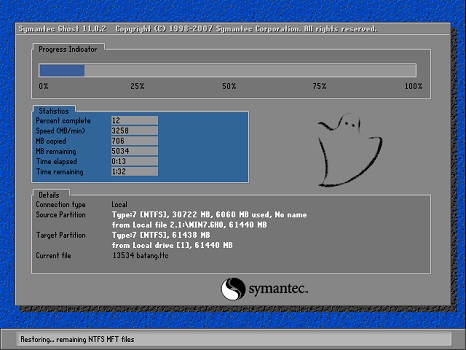
Ce qui précède est le contenu détaillé de. pour plus d'informations, suivez d'autres articles connexes sur le site Web de PHP en chinois!